感谢两文作者!
http://techird.blog.163.com/blog/static/1215640362011112385241568/http://www.cnblogs.com/BoyXiao/archive/2011/07/31/2122755.html 所有的配置工作完成后,在新的调试的时候,需要注意的是:
每次在重启虚拟机的时候,在选择操作系统的界面要停一下,等待我们机器上的VS上相关的操作。

1.驱动文件编译连接后,下好调试断点(这些东西之前就要做好),
2.调试运行驱动。
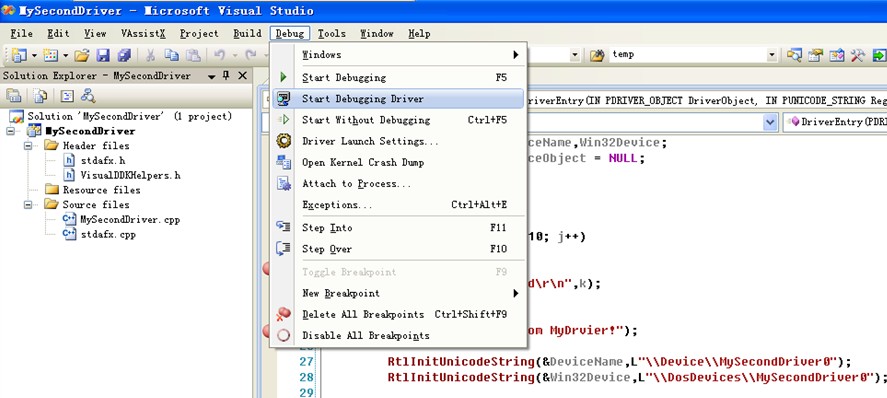
3.出现下面的连接虚拟机的连接内核调试对话窗口。
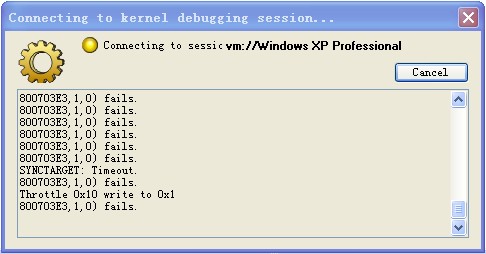
此时显示的失败。
4.进入虚拟机调试系统,会中断在下面的界面。
连接虚拟机的连接内核调试对话窗口显示数据信息,代表连接虚拟机成功,窗口很快就消失了,不好截图。
紧接着下载符号窗口,这个图不好截,借用别人一下。

VS会出现如下控制台界面:
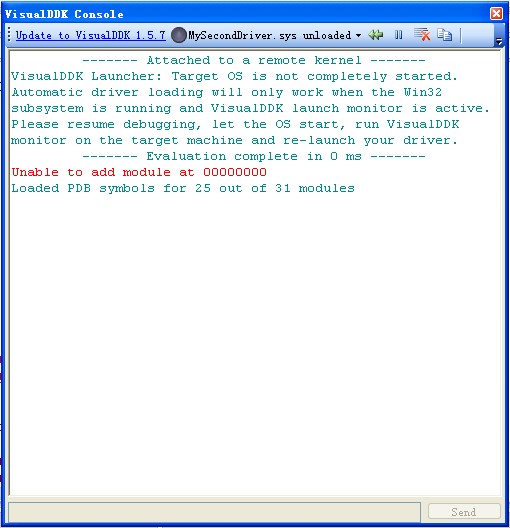
5.在VS中按F5运行,则虚拟机系统正常运行。
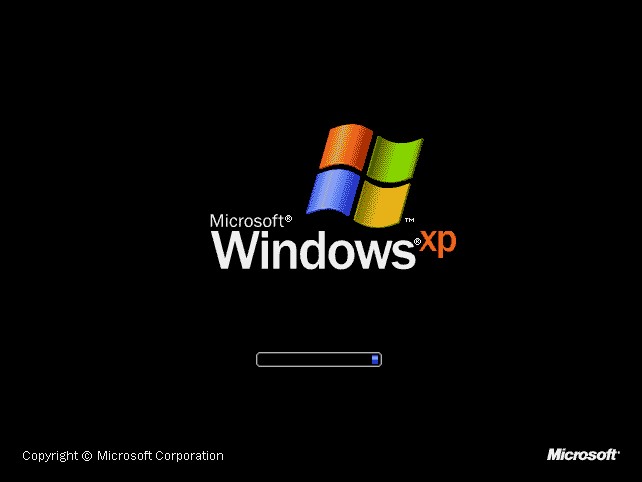
6.在虚拟机进入桌面后,DDKLauncherMonitor启动后,等待我们在ddk控制台加载驱动。
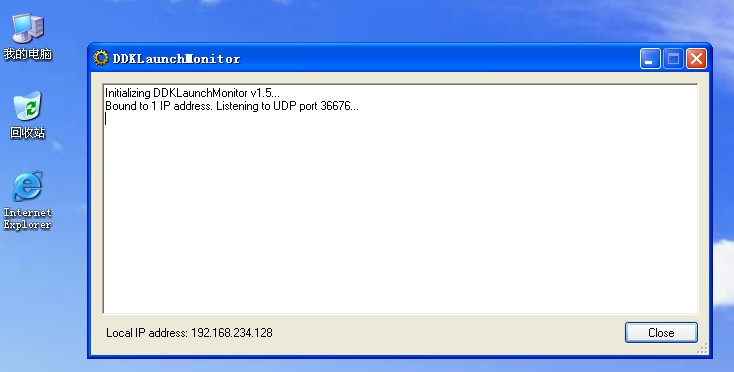
7.控制台加载驱动后,会显示几行错误信息,这个是正常的。
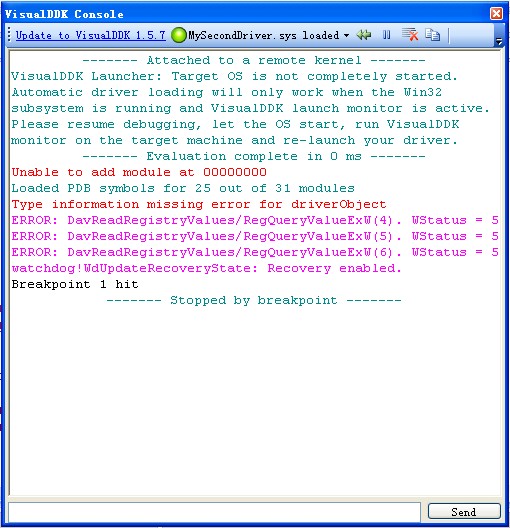
此时,虚拟机中的DDKLaunchMonitor对话框会显示两行信息。
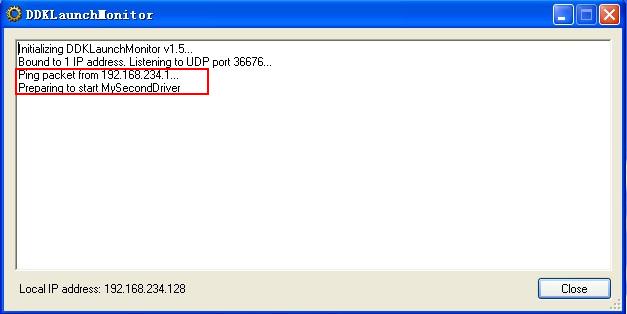
结果在VS中断到了我们的断点上,可以成功调试。
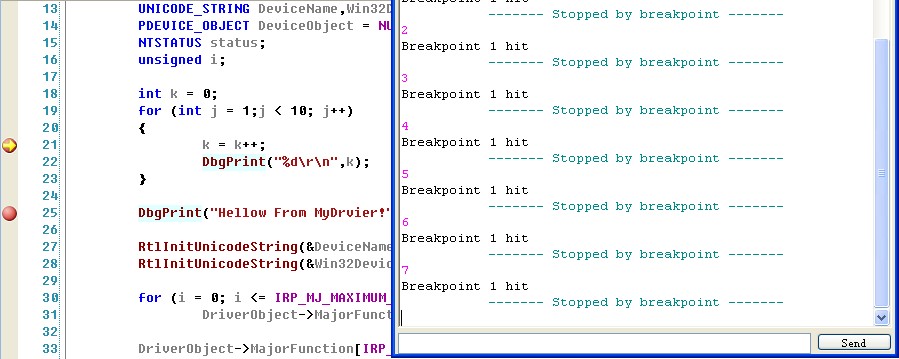
8.一次完成调试后(调试中,虚拟机中的操作系统是不能动的,因为它在被调试,废话,哈哈),虚拟机中的DDKLaunchMonitor对话框会显示一行信息。虚拟机中的操作系统正常运行。
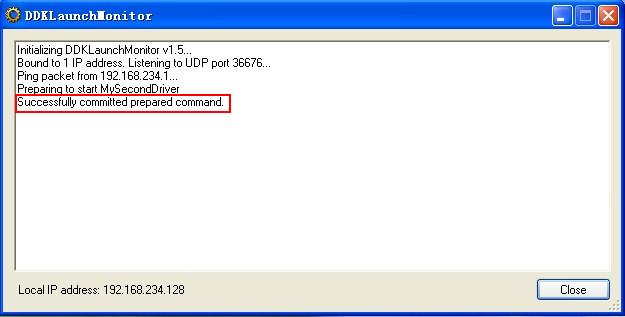
9.在不关闭虚拟机的前提下,可以反复轻松调试。
posted on 2012-12-26 16:17
寻步 阅读(1250)
评论(0) 编辑 收藏 引用 所属分类:
Driver